 階設定
階設定
設計する建物の各階の高さを設定します。
階高情報を設定するM050130_kai_sec01
 「階設定」をクリックします。
「階設定」をクリックします。- 階数を設定すると、各階の高さを入力する欄が表示されるので、それぞれの高さ情報を設定します。
(詳しくは、「構造別階設定の解説」を参照) - 「OK」をクリックします。
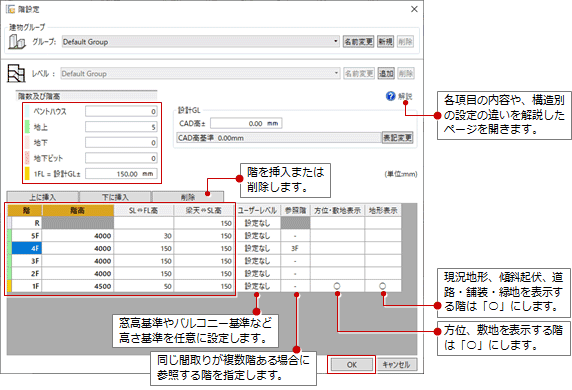
メモ
- セルへの入力は、右クリックして「コピー」を選び、入力したい位置で右クリックし「貼り付け」を選択すると便利です。
また、ショートカットキーのコピー(Ctrl+C)や貼り付け(Ctrl+V)も利用可能です。 - 階と階の間に階を追加したいときは、基準とする階を選択して「上に挿入」または「下に挿入」をクリックします。「参照階」以外の情報が複写されます。
- 1フロア分の高さを持つオブジェクトは、階の挿入後もその高さを保持します。例えば、2F~3F間に階を挿入(2F*)した場合、2F~3Fの高さに設定していた壁は、2F~2F*の高さになります。
- 1FおよびRFを選択しているとき、「上に挿入」「下に挿入」「削除」は使用できません。
任意のレベルを使用するにはM050130_kai_sec02
建物内に建具や壁などを配置するときに使用できるレベルは、梁天・SL・FLのみです。
その他にも取付の基準となるレベルを任意に設定して使用したい場合は、ユーザーレベルを追加します。
例えば、自分で設定したレベルを基準として建具を配置する場合は、次の手順で操作します。
- レベルを設定したい階の「ユーザーレベル」のセルをダブルクリックします。
- 追加するレベルの「名称」および「レベル」を入力して、「OK」をクリックします。
「階設定」ダイアログにユーザーレベルが追加されます。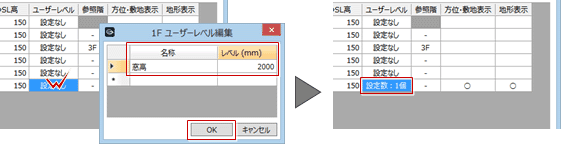
- 建具の入力時に「取付高」の基準をクリックすると、設定したユーザーレベルが表示されます。

- ユーザーレベルを基準に建具を配置します。
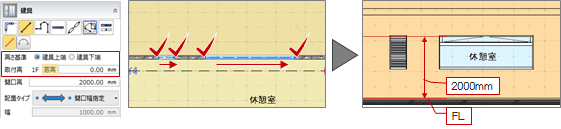
メモ
- ユーザーレベルを削除するには、右クリックして「行削除」を選びます。
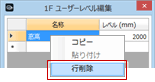
設計の基準となるレベルを設定するにはM050130_kai_sec03
GLOOBEでは、設計の基準として「設計GL」というレベルを持っています。
建物モデルのZ座標は設計GLを基準に管理されており、FLや階高などの設定は設計GLが基準になっています。
設計の基準となるレベルを変更する場合
設計GLの初期値はCADのZ座標=0 ですが、その増減値で基準となるレベルを設定します。
建物モデルの高さ(Z座標値)に影響します。また、地面に関するオブジェクトの入力時に、高さ(Z座標値)の初期値としてこの値が表示されます。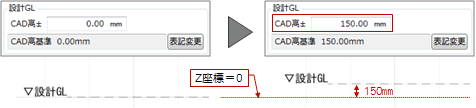
高さの基準とする指標が決まっている場合
公共座標基準や特定の物(例えば前面道路にあるマンホールなど)を基準(ベンチマーク)として建物設計を行いたい場合は、「表記変更」をクリックし、「表記レベル」にチェックを付けてレベルを設定します。
「CAD高±」で設定した設計の基準レベルが、その値に置き換わります。
Z座標の表示上の数値が置き換わるだけで、オブジェクトなどの高さ(Z座標値)は変わりません。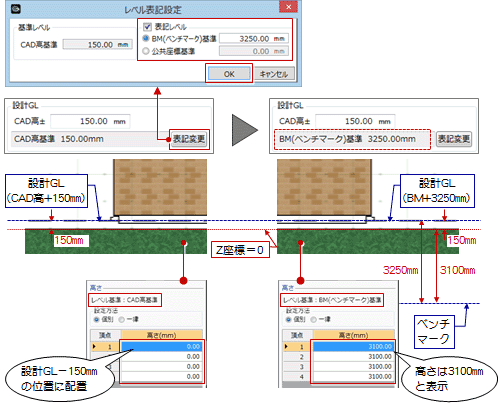
メモ
- 設計GLは、ツールバーの「GL」の部分にマウスカーソルを当てると確認できます。
表記レベルを変更している場合でも、CAD高基準のレベルが表示されます。
他階の間取りを参照するにはM050130_kai_sec06
同じ間取りが複数階存在する場合に、指定した階のデータをそのまま参照することができます。
例えば、4階平面が3階と同じとき、4階で3階を参照階とすることで、4階のデータを入力する必要がなくなります。
- 他階を参照したい階(ここでは4階)の「参照階」のセルをダブルクリックします。
- 「内部参照」をONにして、参照する階(ここでは3階)を選び、「OK」をクリックします。
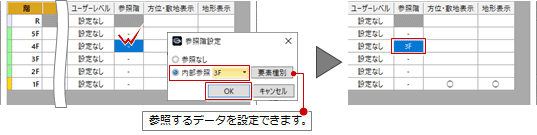
- 4階を確認すると、3階と同じデータが表示され、選択しても編集できない状態になります。
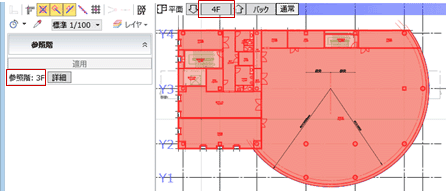
メモ
- 参照階のデータを選択してプロパティの「詳細」をクリックすると、参照するデータを設定できます。
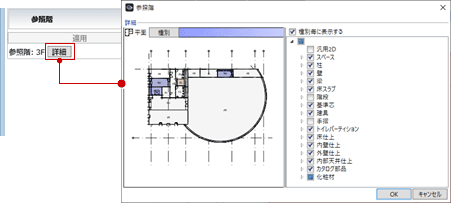
- 参照階のデータにロックを設定している場合、階設定の「参照階」のセルは編集不可になります。
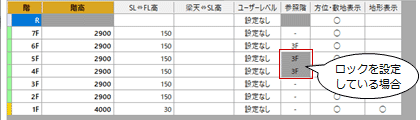
複数棟の建物を設計するにはM050130_kai_sec04
複数棟の建物を設計する場合は、建物グループを追加して各階の高さを設定します。
複数棟の階高を設定することで、大規模な病院や学校などの総合設計が可能になります。
- 「名前変更」をクリックし、「名称」に建物棟の名前を入力して「OK」をクリックします。
- 「新規」をクリックし、「名称」にもう一方の建物棟の名前を入力して「OK」をクリックします。
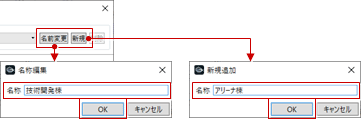
- 「グループ」をクリックして建物棟を切り替え、それぞれの建物棟の設計GLや各階の高さを設定します。

スキップフロアがある建物を設計するにはM050130_kai_sec05
設計する建物内にスキップフロアがある場合は、レベルのグループを追加してスキップフロア部分の高さ情報を設定します。
- 「レベル」の「追加」をクリックし、追加するグループの名前を入力して「OK」をクリックします。
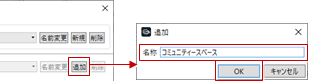
- レベルグループごとに階高を設定します。
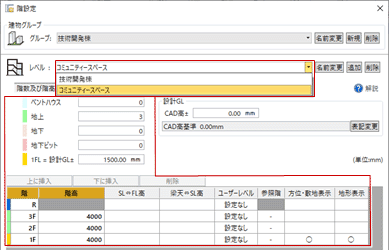
メモ
- 複数のレベルグループがあっても、設計GLの設定は1つ(各レベルグループで共通)になります。